Power BI のページ分割されたレポートでサポートされるデータ ソース
適用対象: Power BI Report Builder
Power BI Desktop
この記事では、Power BI サービスのページ分割されたレポートでサポートされるデータ ソースについて、および Azure SQL Database データ ソースに接続する方法について説明します。 一部のデータ ソースはネイティブでサポートされています。 他のユーザーに接続するには、データ ゲートウェイを使用するか、Power BI Report Builder
前提条件
Power BI の改ページ対応レポート (.rdl ファイル) のライセンス要件は、Power BI レポート (.pbix ファイル) の場合と同じです。
- Microsoft ダウンロード センターからは、ライセンスがなくても無料で PowerBI Report Builder をダウンロードできます。
- 無料ライセンスを使用すると、ページ分割されたレポートを Power BI サービスのマイ ワークスペースに発行できます。 詳細については、「無料ライセンスを持つユーザーが使用できる Power BI サービスの機能」を参照してください。
- Power BI Pro ライセンスまたは PPU ライセンスを使用すると、ページ分割されたレポートを他のワークスペースに発行できます。 ワークスペースでは少なくとも共同作成者ロールも必要です。
- データセットのビルド アクセス許可が必要です。
ネイティブでサポートされているデータ ソース
ページ分割されたレポートでは、次のデータ ソースの一覧をネイティブでサポートします。
| データ ソース | 認証 | Notes |
|---|---|---|
| Azure SQL Database Azure Synapse Analytics |
基本、シングル サインオン (SSO)、OAuth2 | Azure SQL Database でエンタープライズ ゲートウェイを使用できます。 |
| Azure SQL Managed Instance | Basic、SSO、OAuth2 | パブリックまたは VNet ローカル エンドポイント経由 (VNet ローカル エンドポイントは Enterprise Gateway 経由でルーティングする必要があります) |
| Azure Analysis Services | SSO、OAuth2 | Azure Analysis Services ファイアウォールを無効にするか、Azure Germany リージョンの IP 範囲をすべて許可するように構成する必要があります。 これは Azure Germany リージョンでのみ適用されます。 外部テナントからの SSO はサポートされていません。 |
| Power BI セマンティック モデル | SSO | Premium および Premium 以外の Power BI セマンティック モデル。 読み取りのアクセス許可が必要です。 インポート モードと DirectQuery Power BI セマンティック モデルのみがサポートされています。 DirectQuery Power BI セマンティック モデルをデータ ソースとして使用するレポート クエリには、10 分という固定のタイムアウトがあります。10 分より長い時間がかかるレポート クエリの場合は、Power BI セマンティック モデルの XMLA 読み取り/書き込みエンドポイントをレポート データ ソースとして使用してください。 |
| Premium Power BI セマンティック モデル (XMLA) | SSO | Power BI Report Builder で適切に接続できるようにするには、データ ソースを設定するときに [資格情報を使用しない] オプションが選択されていることを確認します。 XMLA を使用してアクセスすると、ワークスペースまたはアプリのレベルで設定されたセキュリティ グループ メンバーシップが優先されます。 少なくともワークスペースの共同作成者ロールを持つユーザーは、Premium Power BI セマンティック モデルで改ページ対応レポートを表示できます。 その他のユーザーは、基になるデータセットに対するビルド アクセス許可が必要です。 |
| Dataverse | SSO、OAuth2 | 多要素認証 (MFA) がサポートされていないため、ゲートウェイは使用できません。 |
| データの入力 | 該当なし | データはレポートに埋め込まれます。 |
Azure SQL Database を除き、すべてのデータ ソースは、Power BI サービスにレポートをアップロードした後に使用できるようになります。 データ ソースは、既定で SSO を使用するように設定されています (該当する場合)。 Azure Analysis Services では、認証の種類を OAuth2 に変更できます。 ただし、特定のデータ ソースの認証の種類が OAuth2 に変更されると、SSO を使用するように戻すことはできません。 また、この変更は、特定のテナントのすべてのワークスペースでそのデータ ソースを使用するすべてのレポートに適用されます。 ページ分割されたレポートの行レベルのセキュリティは、ユーザーが認証の種類に SSO を選択しない限り機能しません。
Azure SQL Database データ ソースについては、「Azure SQL Database Authentication」(Azure SQL Database 認証) セクションで説明されているように、詳細情報を指定する必要があります。
その他のデータ ソース
ネイティブにサポートされているデータ ソースに加えて、Power BI エンタープライズ ゲートウェイまたは VNet ゲートウェイを介して次のデータ ソースにアクセスできます。
| データ ソース | エンタープライズ ゲートウェイ | VNet ゲートウェイ |
|---|---|---|
| SQL Server (SSO をサポート) | ||
| SQL Server Analysis Services | ||
| Oracle (SSO をサポート) | ||
| Teradata (SSO をサポート) | ||
| ODBC |
ページ分割されたレポートでは、現在、Azure Analysis Services には Power BI エンタープライズ ゲートウェイや VNet ゲートウェイを使用してアクセスできません。 SSO で認証を行うときは、サービス プリンシパルはサポートされません。
また、改ページ対応レポートの場合、改ページ対応レポートをデータ ソース接続にバインドするには、Power BI エンタープライズ ゲートウェイまたは VNet ゲートウェイ管理者のアクセス許可を持つレポート発行元が必要です。 管理者になるには、管理者として追加されるか、自分で Power BI エンタープライズ ゲートウェイまたは VNet ゲートウェイをインストールして構成します。 Power BI エンタープライズ ゲートウェイ管理者は、既存のデータ ソース接続へのアクセスを自動的には提供しないことに注意してください。 管理するデータ ソース接続を指定する必要があります。
重要
ゲートウェイの [詳細設定] で [SSO via Kerberos](Kerberos 経由の SSO) オプションを使用するには、オンプレミスのデータ ソースとゲートウェイ サービスに Kerberos の制約付き委任を構成する必要があります。
Azure SQL Database 認証
Azure SQL Database データ ソースの場合は、レポートを実行する前に、認証の種類を設定する必要があります。 これは、ワークスペースで最初にデータ ソースを使用するときにのみ適用されます。 最初に、次のメッセージが表示されます。
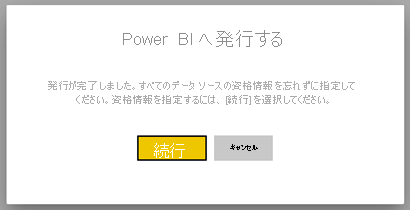
資格情報を指定しない場合、レポートの実行時にエラーが発生します。 [続行] を選んで、アップロードしたレポートの [データ ソースの資格情報] ページに移動します。
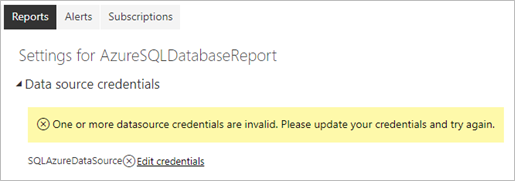
特定のデータ ソースの [資格情報の編集] リンクを選択すると、 [構成] ダイアログ ボックスが表示されます。
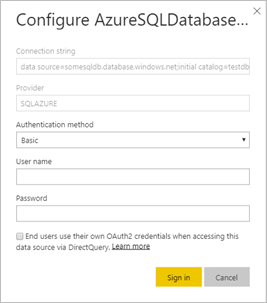
Azure SQL Database データ ソースの場合、サポートされている認証の種類は次のとおりです。
- 基本 (ユーザー名とパスワード)
- SSO (シングル サインオン)
- OAuth2 (保存済みの Microsoft Entra トークン)
SSO と OAuth2 を正常に機能させるには、データ ソースが接続している Azure SQL Database サーバーで Microsoft Entra 認証サポートを有効にする必要があります。 OAuth2 認証方法では、Microsoft Entra ID によってトークンが生成され、今後のデータ ソース アクセスのために格納されます。 代わりに SSO 認証方法を使用するには、そのすぐ下の SSO オプション [エンド ユーザーは、このデータ ソースに DirectQuery 経由でアクセスするときに、独自の OAuth2 資格情報を使用します。] を選択します。
考慮事項と制限事項
- SQL 分析エンドポイントを使用して Fabric Lakehouse に接続する場合は、Power BI レポート ビルダーの [データセットのプロパティ] ダイアログでクエリの種類を設定できないことに注意してください。 回避策として、[テキスト] オプションを選択し、ストアド プロシージャを呼び出します。
次のステップ
他にわからないことがある場合は、 Power BI コミュニティをご利用ください。